Мышка – важный аксессуар для работы на компьютере, и сломанное колесико может неприятно повлиять на удобство использования. Однако не стоит отчаиваться! В этой статье мы расскажем вам, как самостоятельно исправить эту проблему, не прибегая к услугам мастеров или покупке новой мышки.
Шаг 1. Первым делом, вам потребуется открыть мышку. Для этого осторожно переверните ее и найдите винтик, который крепит верхнюю и нижнюю части корпуса. Возможно, придется осмотреть все боковые поверхности, чтобы его обнаружить. Раскрутите винт при помощи отвертки, не забывая положить открученные детали на безопасное место.
Шаг 2. Как только корпус разобран, можно приступать к осмотру и ремонту колесика. Обычно проблемы с колесиком связаны с пылью и грязью, которые накапливаются внутри. Возьмите кисточку или ватный шарик, смоченный спиртом, и аккуратно очистите место, где располагается колесико. Обратите внимание на осях колесика – они могут быть засорены, поэтому при необходимости их тоже можно аккуратно протереть.
Шаг 3. После того, как вы очистили колесико и оси, проведите визуальную инспекцию на предмет повреждений. Если вы обнаружили, что колесико сильно износилось или повреждено, возможно, вам понадобится заменить его на новое. Для этого можно обратиться в магазин, где продаются компьютерные аксессуары, или заказать замену в интернете.
Шаг 4. Если визуальных повреждений не обнаружено и колесико чисто, попробуйте собрать мышку обратно. Закрутите винт, соединяющий верхнюю и нижнюю части корпуса, и убедитесь, что все детали правильно встали на свои места.
Шаг 5. Наконец, подключите мышку к компьютеру и проверьте, работает ли колесико. Если все сделано правильно, оно должно двигаться без проблем и не заедать при прокрутке страницы или изменении масштаба. Теперь вы можете с уверенностью продолжать использовать свою мышку!
Обратите внимание, что данный ремонт подразумевает работу с электроникой и механизмами. Если вы не уверены в своих навыках или опасаетесь повредить мышку, лучше обратиться к профессионалу.
Алгоритм починки сломанного колесика на мышке

Шаг 1: Подготовьте рабочую поверхность. Убедитесь, что возле вас есть все необходимые инструменты и материалы для починки колесика на мышке.
Шаг 2: Отсоедините мышку от компьютера и обратите ее, чтобы понять, как открыть корпус. Возможно, вам потребуется отвертка или другой инструмент для снятия винтов или защелок.
Шаг 3: Откройте корпус вашей мышки осторожно, чтобы не повредить детали. В этом процессе могут быть скрытые винты или защелки, поэтому проявите терпение и будьте внимательны.
Шаг 4: Изучите внутреннюю конструкцию мышки и отыщите место, где находится колесико. Оно обычно расположено между кнопками и скроллером. Будьте аккуратны и не повредите другие части мышки.
Шаг 5: Определите, в чем конкретно заключается поломка колесика. Возможно, оно повреждено, замято или отвалилось от оси. В зависимости от проблемы, выберите соответствующий вариант починки.
Шаг 6: Замените или почините колесико. Если оно сломано или повреждено, вам нужно будет купить новое или использовать запасное. Если оно отвалилось от оси, попробуйте закрепить его обратно с помощью клея или проволоки.
Шаг 7: Проверьте, как работает колесико после починки. Соберите мышку, подсоедините ее к компьютеру и убедитесь, что колесико прокручивается плавно и без проблем.
Шаг 8: Закройте корпус мышки и завершите процесс починки. Убедитесь, что все винты или защелки надежно закреплены, чтобы избежать повторной поломки.
Шаг 9: Положите мышку на рабочее место и продолжайте наслаждаться ее работой. Вам удалось успешно починить колесико и восстановить функциональность вашей мыши!
Подготовка инструментов
Перед тем как приступить к починке сломанного колесика на мышке, вам понадобятся следующие инструменты:
1. Отвертка: для разборки корпуса мышки и доступа к механизму колесика.
2. Пара пинцетов: чтобы аккуратно удерживать и устанавливать мелкие детали при ремонте.
3. Аккуратные руки: поскольку ремонт колесика на мышке требует точности и внимательности, убедитесь, что ваши руки чистые и обработаны антисептиком.
Откройте крышку мышки

Взгляните на нижнюю часть мышки и найдите маленькие отверстия или защелки. Обычно их располагается две или три: одно возле передней части, другое возле задней части и, возможно, третье неподалеку от колесика.
Вставьте плоскую отвертку в одно из отверстий или аккуратно расстегните защелки с помощью плоской отвертки. При этом необходимо быть осторожным, чтобы не повредить пластиковые детали.
Когда вы решите, что крышка освобождена от всех защелок, аккуратно поднимите ее, используя плоскую отвертку, чтобы создать пространство для пальцев.
Может понадобиться немного усилия, чтобы снять крышку полностью. Если у вас возникнут сложности, попробуйте вставить отвертку в другие отверстия или расстегнуть дополнительные защелки.
Когда крышка удалена, вы сможете увидеть внутренности мышки и получить доступ к сломанному колесику.
Удалите сломанное колесико

Если ваше колесико на мышке сломано и вы не можете его починить, то вам следует его удалить. Вот пошаговая инструкция о том, как это сделать:
1. Отключите мышь от компьютера или ноутбука. Выключите ее, если она имеет встроенный выключатель.
2. Отверните крышку колесика, если это возможно. В большинстве мышей крышки колесика можно снять, но у некоторых моделей это не предусмотрено.
3. Определите, какое крепление держит колесико на месте. Это может быть либо пружинное кольцо, либо небольшая пластиковая втулка.
4. Если крепление колесика - это пружинное кольцо, вставьте конец ножа или другого тонкого инструмента под край кольца и попробуйте его аккуратно поднять или сдвинуть в сторону. Если крепление - это пластиковая втулка, попробуйте ее аккуратно выдавить, используя нож или пинцет.
5. После того, как крепление будет удалено, аккуратно вытащите сломанное колесико из устройства.
6. Отверните новое колесико, если у вас есть заменяющая его деталь, и вставьте его на место, используя ту же технику, которую вы использовали для удаления сломанного колесика. Если у вас нет нового колесика, вы можете приклеить остатки старого колесика обратно на свое место, сделайте это с помощью клея, термоклея или других подходящих материалов.
7. Проверьте, что колесико надежно зафиксировано и свободно вращается. Если все работает должным образом, закройте крышку, если она имеется.
8. Подключите мышь обратно к компьютеру или ноутбуку и проверьте, что колесико функционирует должным образом.
Теперь у вас должна быть исправная модель мыши без сломанного колесика.
Очистите колесо и внутреннюю часть мышки
Очистка колесика и внутренней части мышки может помочь восстановить нормальное функционирование вашего устройства. Вот несколько шагов, которые помогут вам выполнить это.
- Включите компьютер и отключите мышку.
- Поверните мышку и найдите винтик, который крепит колесико. Используйте отвертку для аккуратного откручивания винта.
- Осторожно снимите колесико с места и поставьте его в безопасное место.
- Проверьте колесико на наличие пыли, грязи или других мелких предметов. Если колесико грязное, промойте его мягкой щеткой и небольшим количеством воды. Обязательно дайте ему высохнуть перед установкой обратно.
- Осмотрите внутреннюю часть мышки на наличие пыли и грязи. Используйте ватный тампон, смоченный спиртом, чтобы аккуратно очистить внутреннюю часть мышки от загрязнений.
- Проверьте, что колесико и внутренняя часть мышки полностью высохли.
- Установите колесико обратно на место и аккуратно закрепите винтом.
- Подключите мышку к компьютеру и проверьте, работает ли колесико корректно.
Если после очистки колесика и внутренней части мышки проблема не решена, возможно, потребуется замена или ремонт устройства. В этом случае рекомендуется обратиться к специалисту.
Установите новое колесико

Чтобы установить новое колесико на мышку, следуйте этим простым инструкциям:
- Выключите компьютер и отсоедините мышку от USB-порта.
- Используя отвертку или другой подходящий инструмент, аккуратно удалите старое колесико с мышки. Убедитесь, что вы не повредили или потеряли другие части.
- Возьмите новое колесико, выровняйте его с отверстием на мышке и аккуратно вставьте его на место. Убедитесь, что оно надежно фиксируется.
- Проверьте, что колесико верно установлено и может свободно вращаться.
- Подсоедините мышку к компьютеру, вставив USB-кабель в соответствующий порт.
- Включите компьютер и проверьте, что новое колесико работает должным образом.
Теперь вы успешно установили новое колесико на свою мышку. Колесико должно работать так же, как и прежде, обеспечивая вам удобное и быстрое манипулирование контентом на экране.
Закройте крышку мышки

Перед тем, как приступить к починке колесика на мышке, важно закрыть крышку. Это позволит избежать повреждения других компонентов и сохранить целостность устройства.
Для начала выключите мышку, чтобы избежать случайного нажатия на кнопки во время ремонта. Затем аккуратно поднимите крышку, используя плоскую отвертку или иные подходящие инструменты.
Внимательно осмотрите внутреннюю часть мышки, чтобы определить место поломки колесика или причину его неисправности. Если обнаружены какие-либо повреждения, следует попытаться починить колесико самостоятельно или обратиться к специалисту.
Если причиной неисправности является пыль или грязь, аккуратно очистите колесико и внутреннюю часть мышки от загрязнений с помощью сухой щетки или воздуховодов.
После устранения поломки или чистки, аккуратно закройте крышку мышки, убедившись, что она надежно зафиксирована. Включите мышку и проверьте работу колесика. Если проблема осталась, возможно, потребуется замена колесика или поиск других способов ремонта.
Проверьте работу мышки с новым колесиком
После установки нового колесика на мышку, включите компьютер и проверьте его работу. Убедитесь, что колесико свободно вращается при прокрутке. Попробуйте прокрутить вверх и вниз несколько раз, чтобы убедиться, что оно функционирует нормально.
Перейдите к использованию мыши в программах и приложениях, которые требуют прокрутки. Убедитесь, что новое колесико реагирует на ваши действия и позволяет вам легко прокручивать содержимое вверх и вниз.
Также обратите внимание на звуковые и тактильные эффекты прокрутки. Если колесико издает странные звуки или при нем возникают какие-либо неприятные ощущения, возможно, оно не было правильно установлено или требует дополнительного обслуживания.
Если мышка функционирует должным образом с новым колесиком, поздравляем! Вы успешно починили сломанное колесико на вашей мышке. Теперь вы можете продолжать использовать ее без каких-либо проблем.
Примечание: Если после замены колесика ваша мышка все равно не работает должным образом, рекомендуется обратиться к профессионалам или в специализированный сервисный центр для диагностики и ремонта.